U moet inloggen met een gekoppeld account [Excel Fix]
![U moet inloggen met een gekoppeld account [Excel Fix]](https://cdn.thewindowsclub.blog/wp-content/uploads/2023/07/you-need-to-sign-in-with-an-account-associated-excel-2-640x375.webp)
Microsoft 365 is een veelgebruikte editor die een breed scala aan applicaties biedt, en na verloop van tijd is het de eerste keuze van velen geworden. Maar Office-apps zijn foutgevoelig. Een die van invloed is op Excel-gebruikers is dat u zich moet aanmelden met een account dat aan het abonnement is gekoppeld.
Het hele bericht luidt: Kon gegevenstypen niet vernieuwen. U moet zich aanmelden met een account dat is gekoppeld aan een abonnement om deze gegevenstypen te gebruiken. Selecteer Aanmelden boven aan Excel. De fout treedt vaak op bij het gebruik van het gegevenstype Stock of Geography.
Blijf lezen om er alles over te weten te komen!
Waarom vraagt Microsoft Excel mij om in te loggen?
Hier zijn enkele redenen waarom u geen toegang heeft tot de gegevenstypen en Excel u vraagt om u aan te melden:
- Tijdelijke bug in Excel : het probleem werd breed uitgemeten in Excel door gebruikers over de hele wereld, en Microsoft van zijn kant heeft het erkend. Maar we blijven de fout af en toe tegenkomen, wat wijst op een tijdelijke bug.
- Aangemeld met een ander account: als u inderdaad een ander account gebruikt dat niet is geabonneerd op Office 365, verschijnt de fout U moet inloggen met een account dat is gekoppeld aan een abonnement op Excel.
- Een verouderde versie van Excel uitvoeren : voor sommige gebruikers was het een verouderde versie van Excel die de fout veroorzaakte.
Hoe voorkom ik dat Excel me vraagt om in te loggen?
Voordat we naar de enigszins complexe oplossingen gaan, zijn hier een paar snelle oplossingen om te proberen:
- Start de computer opnieuw op en controleer of de foutmelding verdwijnt.
- Zorg ervoor dat u bent aangemeld met hetzelfde account dat is gebruikt voor het Office 365-abonnement.
- Meld u af bij Excel, start de computer opnieuw op, log opnieuw in en controleer of de fout U moet inloggen met een account dat is gekoppeld aan een Excel-abonnement verdwijnt.
- Wacht 24 uur en controleer of anderen het probleem ook ervaren.
Als niets werkt, ga dan naar de volgende oplossingen.
1. Werk Microsoft Excel bij
- Start Microsoft Excel en klik op het menu Bestand links bovenaan.
- Klik op Meer en kies Account in het vervolgmenu.
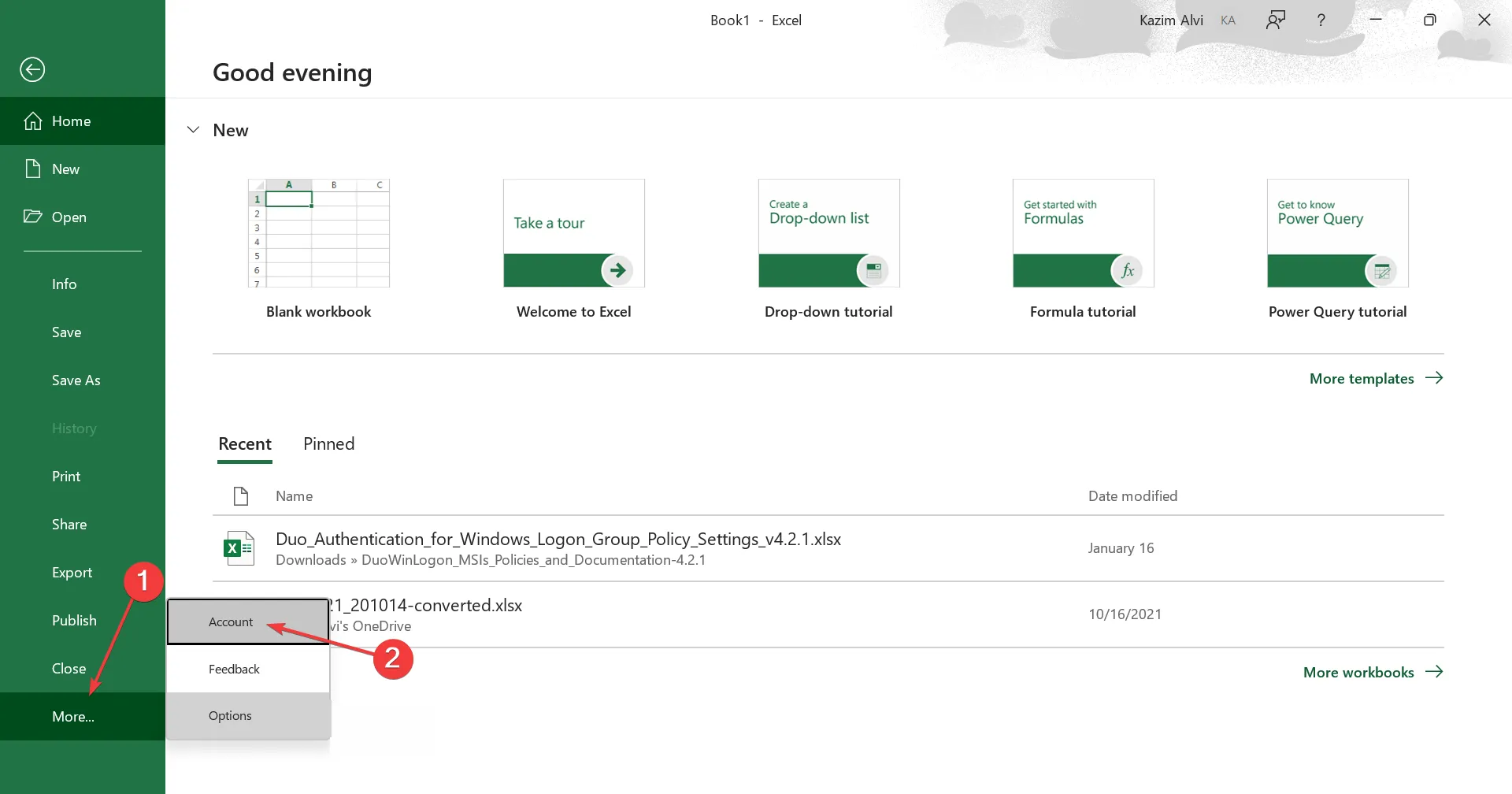
- Klik op Update-opties en selecteer Nu bijwerken .
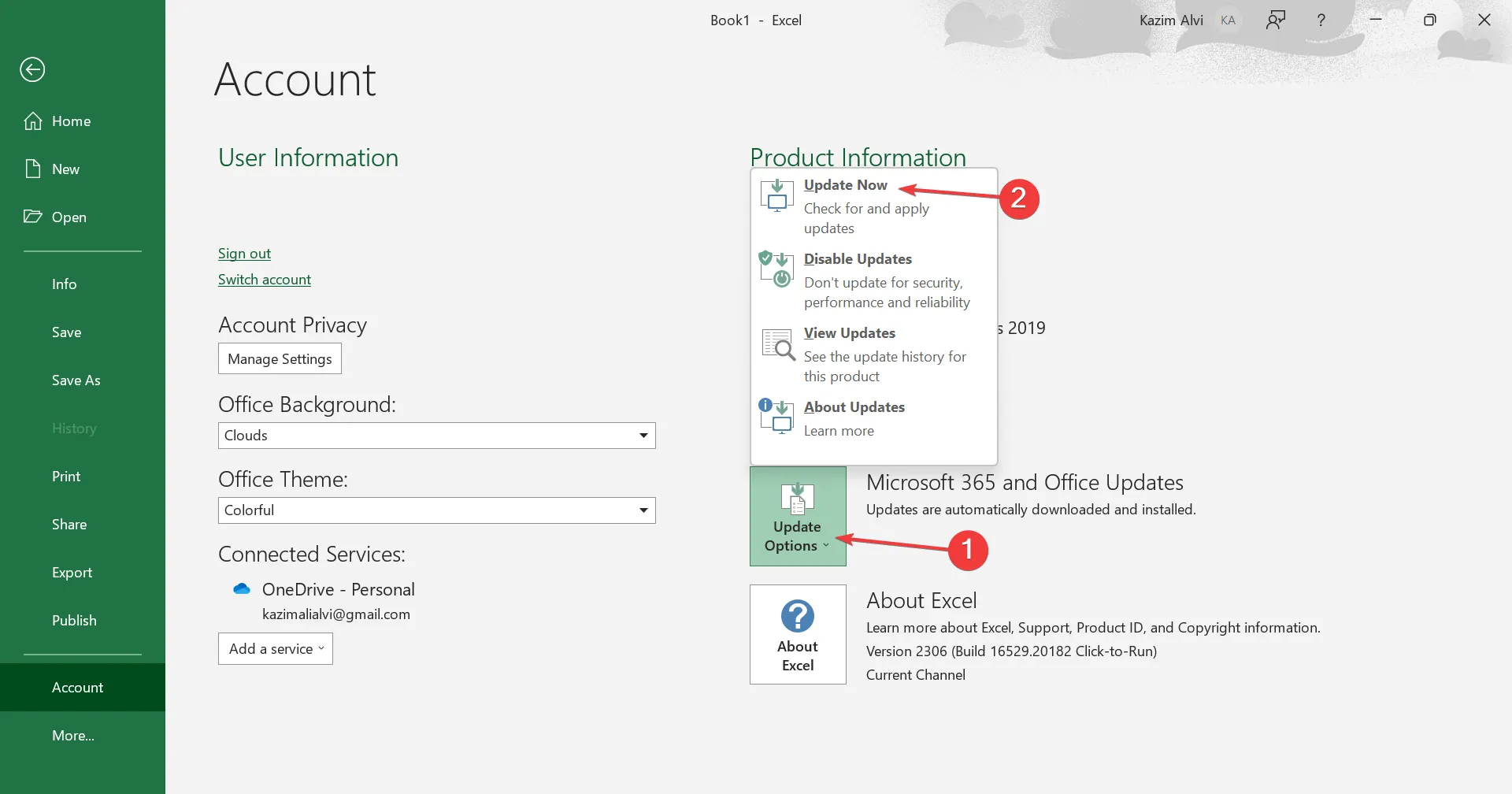
- Wacht tot updates in behandeling zijn om te installeren en start de computer opnieuw op.
Een snelle oplossing wanneer Excel geen toegang heeft tot de gegevenstypen en u vraagt om in te loggen met een account dat aan het abonnement is gekoppeld, is vaak om de app bij te werken. Aangezien het probleem is erkend, zou er aan een oplossing moeten worden gewerkt!
2. Schakel door de cloud geleverde bescherming opnieuw in
- Druk op Windows+ Som het menu Zoeken te openen, typ Windows-beveiliging en klik op het relevante zoekresultaat.
- Klik op Bescherming tegen virussen en bedreigingen .
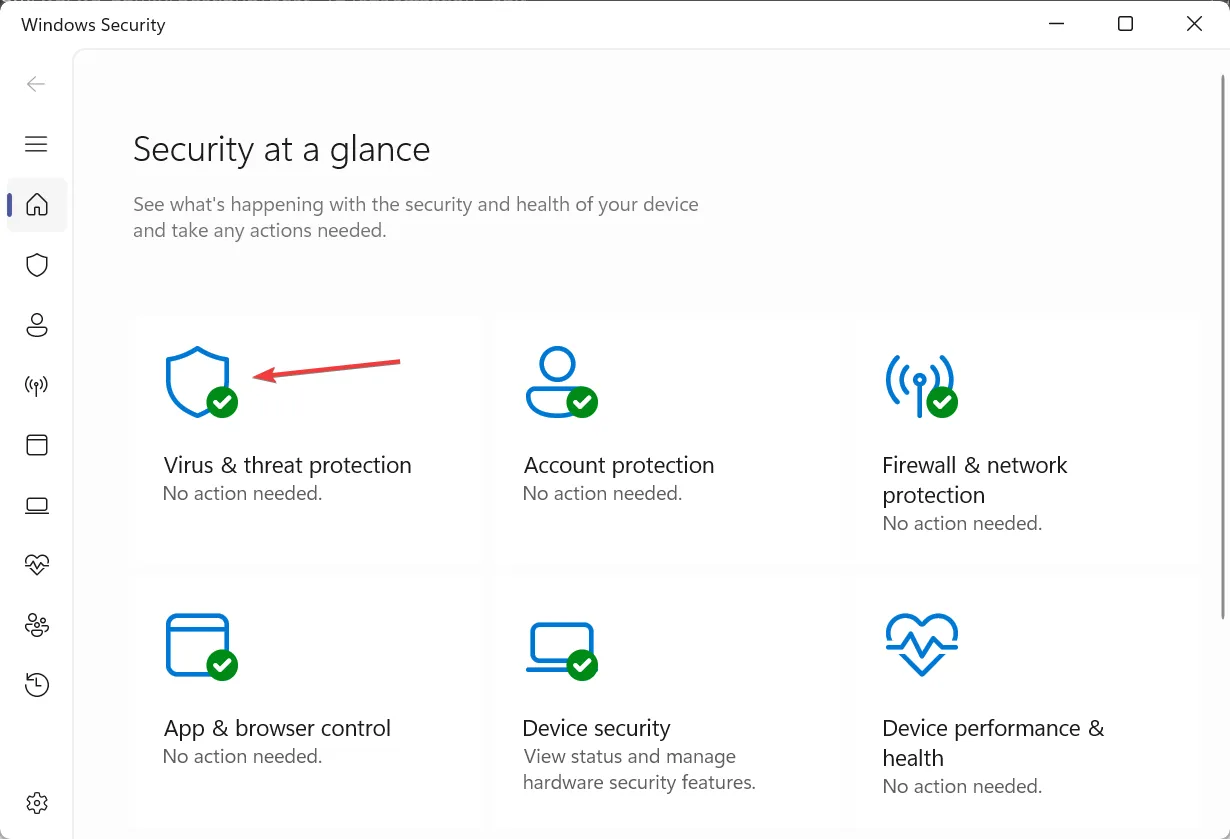
- Klik nu op Instellingen beheren onder Instellingen voor bescherming tegen virussen en bedreigingen.
- Schakel de schakelaar uit onder Door de cloud geleverde bescherming .
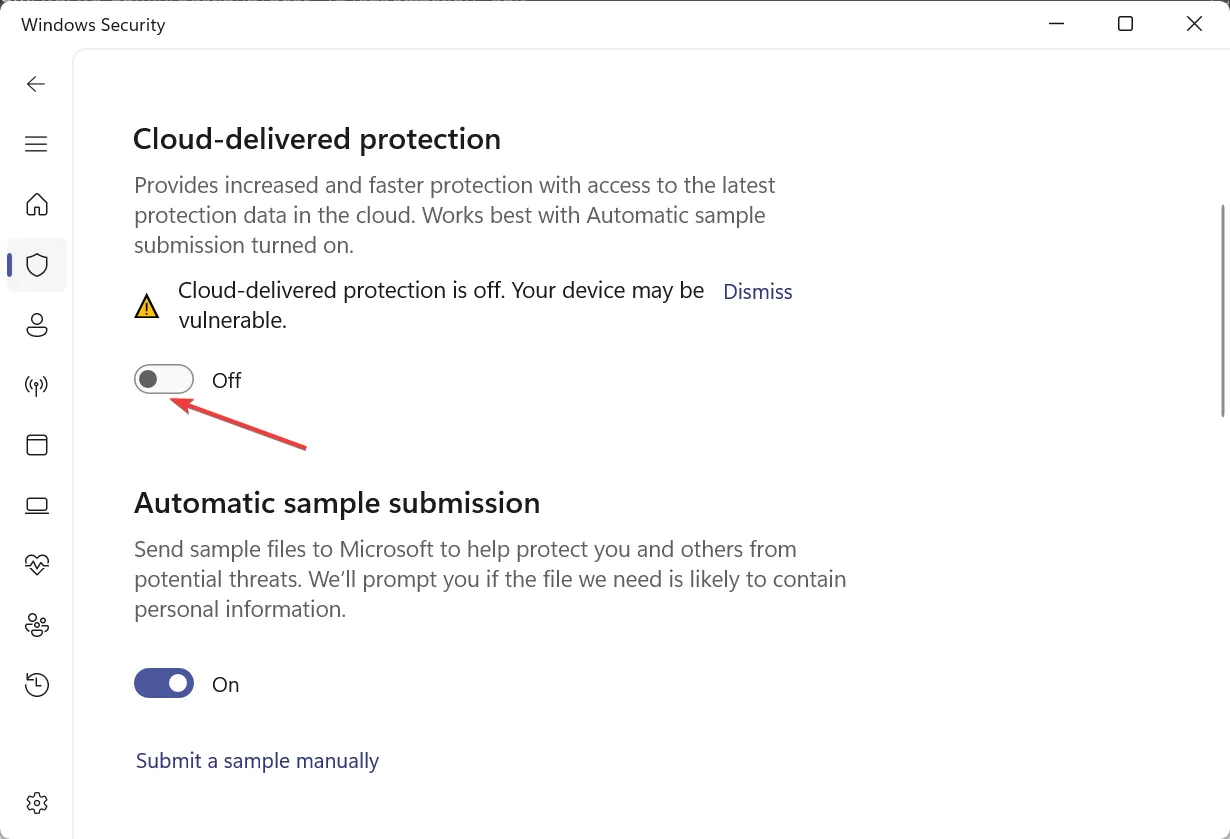
- Klik op Ja in de UAC-prompt.
- Schakel nogmaals de schakelaar in voor door de cloud geleverde bescherming.
Een paar gebruikers meldden dat de door de cloud geleverde beveiligingsfunctie in de geïnstalleerde antivirus de fout U moet inloggen met een account dat is gekoppeld aan een abonnement Excel-fout activeerde.
3. Herstel Office 365
- Druk op Windows+ Rom Uitvoeren te openen, typ appwiz.cpl in het tekstveld en druk op Enter.
- Selecteer Microsoft 365 in de lijst met programma’s en klik op Wijzigen .
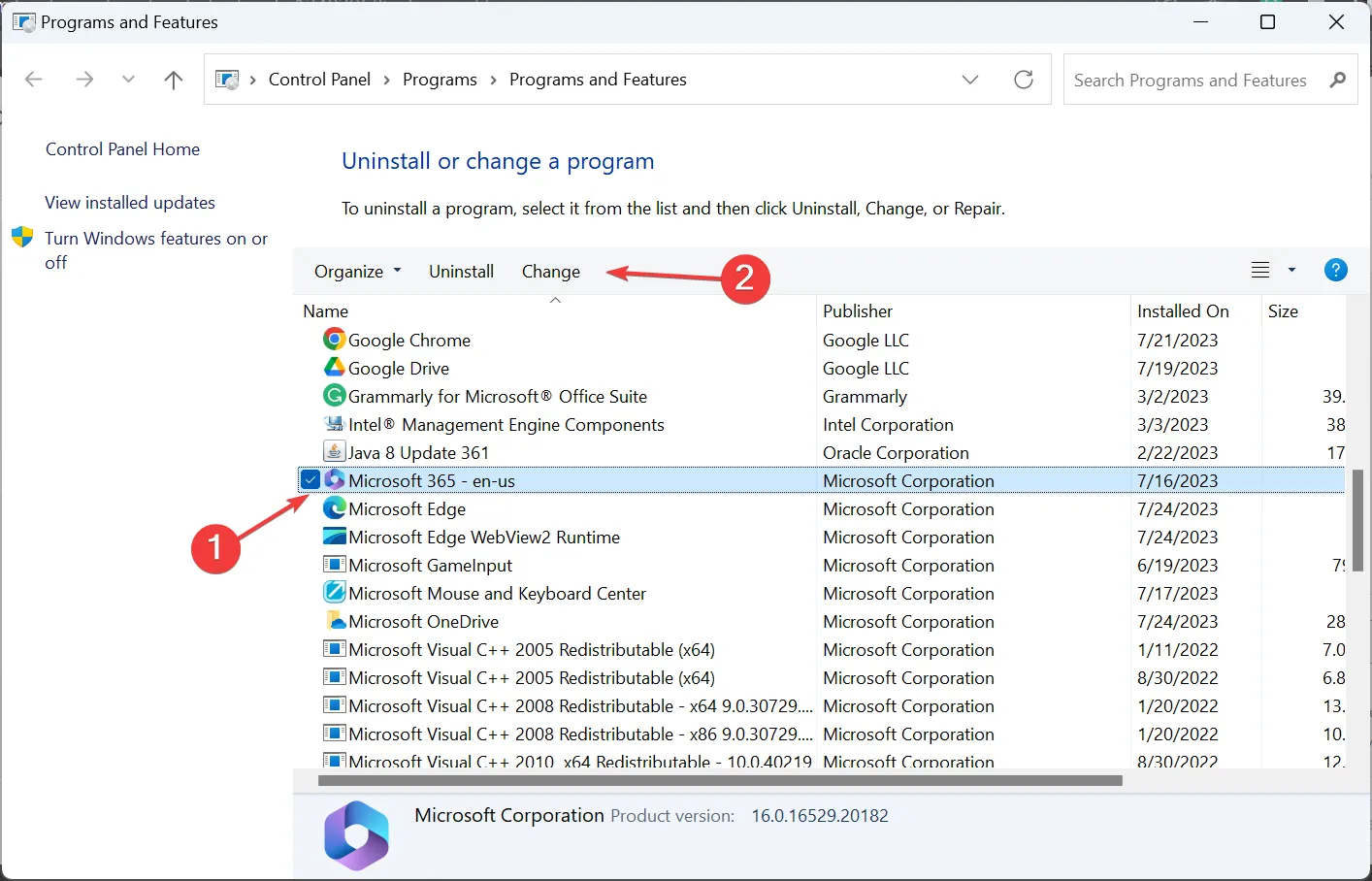
- Klik op Ja in de prompt die verschijnt.
- Kies Online Repareren en klik op Repareren.
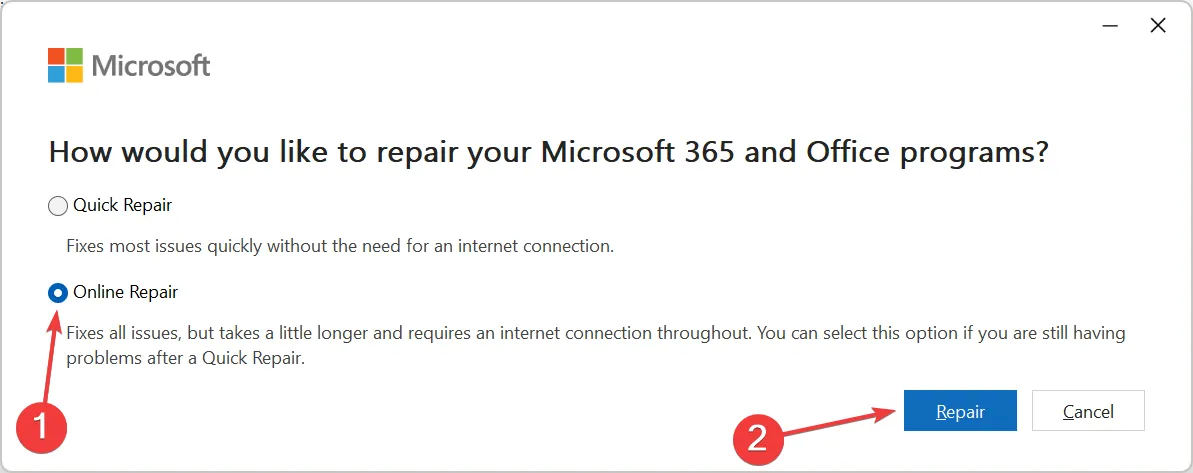
- Klik nogmaals op Herstellen in het bevestigingsvenster om het proces te starten.
Als de vorige oplossingen niet werkten, helpt een Online Reparatie van Office 365! De reparatie zal problemen met de installatie identificeren en oplossen. Het zal echter enige tijd duren en er is een internetverbinding voor nodig. Maar naar alle waarschijnlijkheid zou het dingen moeten oplossen.
Dat is het! Een van deze oplossingen had moeten helpen bij het wegwerken van de fout U moet inloggen met een account dat is gekoppeld aan een Excel-fout bij het gebruik van gegevenstypen.
Voor vragen of om de oplossing te delen die voor u heeft gewerkt, kunt u hieronder een opmerking plaatsen.



Geef een reactie